Microsoft Teams (Web/Android)
Inhalt
Aktualität des Tests
Getestet wurde im Mai 2021 die zu diesem Zeitpunkt aktuelle Version der Web-Anwendung und die iOS-App in der Version 21.1.0. Zusätzlich wurden, wie im Testverfahren beschrieben, ausgewählte Seiten aus dem Webangebot des Anbieters mit Blick auf die Barrierefreiheit überprüft. Damit soll sichergestellt werden, dass interessierten Nutzenden mit Einschränkungen der Zugang zu Informationen und zu den entsprechenden Versionen der Anwendung überhaupt gewährt wird.
Die Ergebnisse
Die Vorbereitungen zur Konferenzteilnahme
Alle notwendigen Arbeitsschritte zur Vorbereitung der Teilnahme an einer Onlinekonferenz sind mit kleineren Hindernissen durchführbar. Die Webseiten zu Microsoft Teams enthalten zwar einige Mängel hinsichtlich der Barrierefreiheit, diese stellen aber keine unüberwindbaren Barrieren für Menschen mit Behinderungen dar.
Zur Teilnahme an einer Besprechung benötigt man nicht zwingend einen Microsoft Teams Account, denn man kann über die Browser Microsoft Edge oder Google Chrome als Gast teilnehmen. Für Nutzende anderer Browser ist diese Möglichkeit nicht gegeben. Um jedoch über die Android-App an einer Videokonferenz teilnehmen zu können, benötigt man ein Microsoft-Konto.
Folgende Beispiele dienen als Einblick in die vorhandenen kleineren Barrieren.
- Für einen Screenreader müssen Text-Alternativen für Bilder vergeben sein, damit auch blinde Menschen dieselben Informationen erhalten wie Sehende. Auf der Start- und Downloadseite weichen die Text-Alternativen für Bilder vom geschriebenen Text ab, da sie auf Englisch sind und auch so wiedergegeben werden. Obwohl sie vom Sinn her passen, sind Englischkenntnisse notwendig.
-
Ähnlich wie bei den Bildern benötigen Kontrollelemente ebenfalls Text-Alternativen, damit Screenreader-Nutzende alle Informationen zur Bedienung der Webseiten erhalten können:
- Auf der Startseite ist der beschreibende Text umfangreicher als der sichtbare. Grundsätzlich sollten die Informationen für jede Nutzungsart aber gleich sein. In diesem Beispiel stellt es allerdings nur ein formales Problem dar.
-
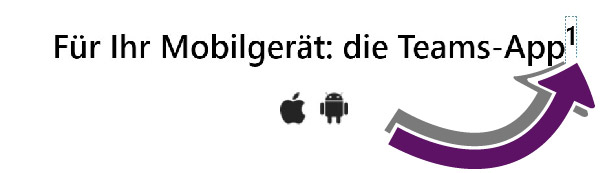
Auf der Downloadseite des Anbieters gibt es diese Fußnote. Ihr Zweck wird Screenreader-Nutzenden nicht erläutert. Eine Fußnote auf der Downloadseite wurde mit einem Link „1“ verknüpft. Bei einer Nutzung ohne Sehvermögen bleibt dessen Zweck bis zu seiner Betätigung unklar. Zwar springt der Link bei Betätigung zur Fußnote, einen Rückkehr-Mechanismus zum Ursprung gibt es aber nicht. Beim Sprung zur Fußnote wird das Formular zum Anfordern eines Download-Links für die App übersprungen, ohne dass eine Benachrichtigung über den Screenreader hätte stattfinden können.
- Zwar sind auf der Hilfeseite des Anbieters für fast alle Verknüpfungen Text-Alternativen vorhanden, doch sind einige auf Englisch.
- Wer einen Screenreader nutzt und anhand der Überschriften navigiert, wird auf der Start-, Download- und Hilfeseite auf Sprünge in der Reihenfolge der Überschriften-Hierarchie stoßen.
- Die Webseiten des Anbieters sind alle in deutscher Sprache dargestellt, abweichend davon ist der Seitentitel für die Registrierungsseite auf Englisch.
- Auf allen getesteten Webseiten ist eine Vergrößerung des Textes mit der Standardvergrößerung des Browsers gut möglich. Wenn Nutzende nur den Text vergrößern, werden allerdings Überschneidungen im Inhalt erzeugt, die Wesentliches verdecken könnten.
Zur Benutzung müssen die Einstellungen zur Privatsphäre angepasst werden
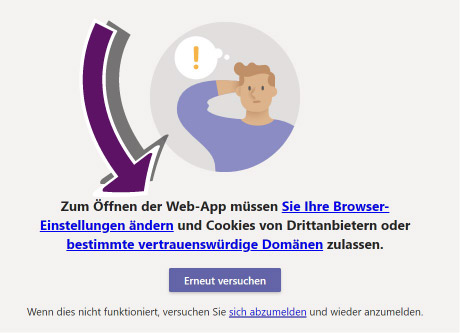
Probleme können bereits mit den Einstellungen zur Verwendung von Cookies im Browser auftreten. Die Web-Anwendung fordert Nutzende auf, im Browser einzustellen, dass Cookies von Drittanbietern zugelassen werden. Solange diese relativ komplizierte Einstellung nicht vorgenommen wurde, erhält man keinen Zugang zur Web-Anwendung von Microsoft Teams.
Benachrichtigungen zur Teilnahme werden nicht immer angezeigt
Die Teilnahme an einer Konferenz kann sich als schwierig erweisen, denn nicht immer wird eine Benachrichtigung bzw. eine Einladung angezeigt. Zum Teil erhält man sogar nur im Nachhinein eine Benachrichtigung, dass eine Konferenz stattgefunden hat.
Den Chat per Tastatur zu bedienen ist gewöhnungsbedürftig
In der Anwendung gibt es im Chat einen Sprung in der Reihenfolge von „Emoticons“ zum Eingabefeld und dann zu „Text formatieren“, was nicht der sichtbaren Reihenfolge entspricht. Für Nutzende mit motorischen Einschränkungen ist dieses nicht intuitiv sondern störend und könnte zu Fehleingaben führen.
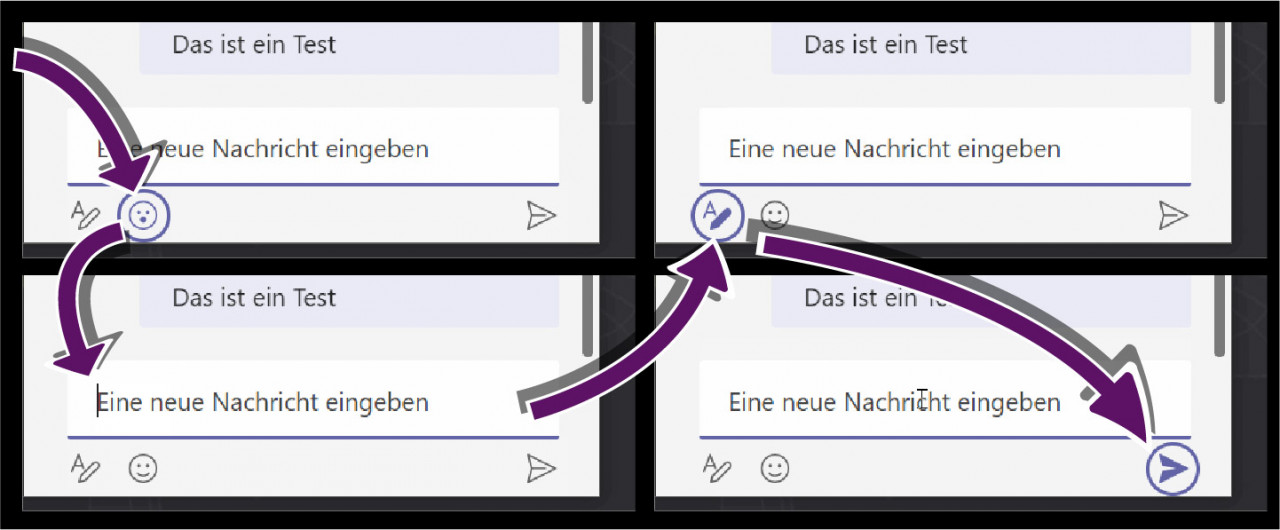
Screenreader sagt ausgeblendete Schaltflächen an - Fokus-Anzeige stellenweise schwach
Zum Teil werden durch den Screenreader mehr Elemente angesagt als sichtbar sind, weil diese in einem Bereich liegen, der in der Anzeige temporär ausgeblendet ist. Bei der Bedienung per Tastatur können Probleme auftreten, da in der linken Menüleiste der Fokus nicht sichtbar ist. Die ausgewählten Schaltflächen werden aber vorgelesen, sodass Screenreader-Nutzende ohne Weiteres fortfahren können.
Gute Text-Alternativen
Alle Kontrollelemente und Bilder haben gut nutzbare und den sichtbaren Inhalten entsprechende Text-Alternativen. Auf diese Weise erhalten auch Screenreader-Nutzende alle nötigen Informationen und können ohne große Hindernisse an Videokonferenzen teilnehmen.
Nur wenige Überschriften
Die Überschriften in der Web-Anwendung sind nicht konsequent vergeben, was die Navigation mit einem Screenreader anhand der Überschriften unmöglich macht. Es existiert nur eine Überschrift der ersten Ebene für die Einstellungen zum Chat.
Horizontales Scrollen und nicht erreichbare Funktionen
Da es für Personen mit eingeschränktem Sehvermögen in der Anwendung keine Möglichkeit zur Einstellung der Schriftgröße gibt, müssen Teilnehmende die Standard-Vergrößerung des Browsers nutzen. Wird eine Vergrößerung auf 200 % durchgeführt, entsteht ein horizontaler Scroll-Balken. Zu bemängeln ist insbesondere, dass Bedienelemente aus dem Bildschirm geschoben und somit für Nutzende per Maus nicht mehr erreichbar sind. Auch die Nutzung per Tastatur gestaltet sich schwierig, da nicht ersichtlich ist, welche der Schaltflächen außerhalb des sichtbaren Bereiches ausgewählt ist.
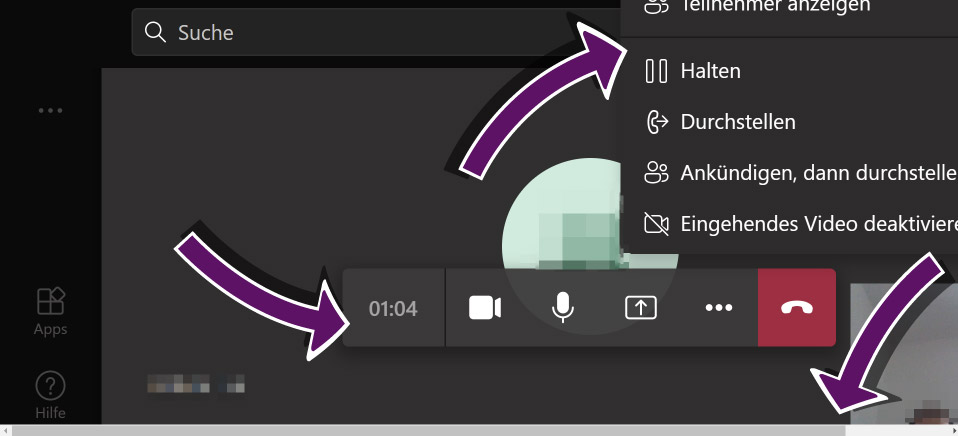
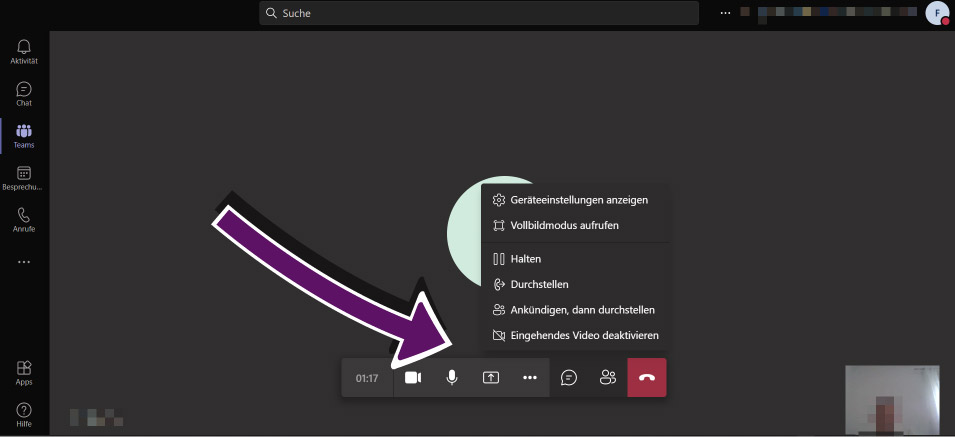
Anzeige der Tastaturkürzel nur nach Anmeldung
In der Übersichtsseite der Anwendung (Dashboard) stellt die Web-Anwendung von Microsoft Teams eine Liste der Tastaturkürzel zur Verfügung. Diese sind besonders hilfreich für Teilnehmende mit motorischen Einschränkungen. Jedoch lassen sie sich während einer laufenden Teilnahme an einer Konferenz nicht anzeigen. Das geht zwar über das bereits erwähnte Dashboard, welches allerdings nur über eine Anmeldung erreichbar ist oder für Veranstaltende einer Besprechung. Nicht angemeldete Teilnehmende, die per Link einer Besprechung beigetreten sind, erhalten also abgesehen von Informationen auf den Hilfeseiten des Anbieters keinerlei Hinweise darauf, dass Tastaturkürzel verfügbar sind. Ein weiterer Nachteil ist, dass die Tastaturkürzel nicht veränderbar sind. Das wäre wünschenswert, um Konflikte mit den Tastaturkürzeln anderer Anwendungen zu vermeiden.
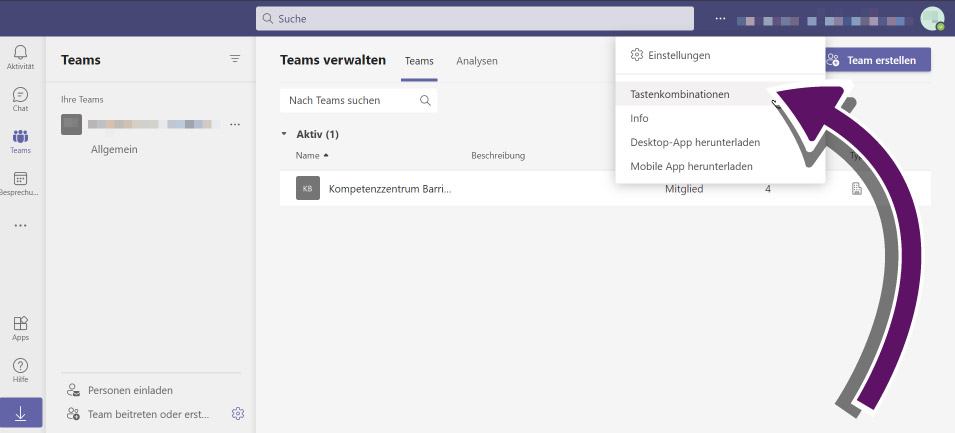
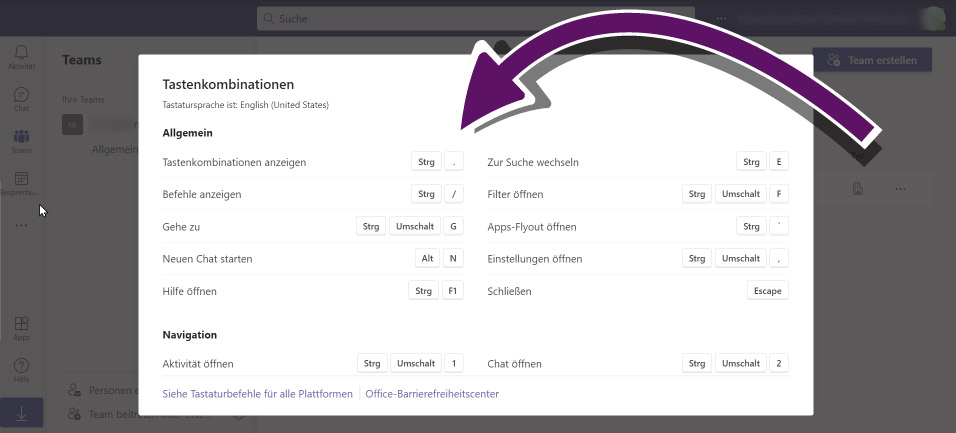
Keine Live-Untertitel in der Web-Anwendung
Es kann nur in der Windows-Anwendung auf Untertitelung zugegriffen werden. In der Web-Anwendung ist eine Anzeige nicht möglich.
Video-Kacheln sind dauerhaft einblendbar, abschaltbar leider nicht
Die einzelnen Video-Kacheln der Teilnehmenden lassen sich für die Anzeige einer Gebärdensprach-Dolmetschung auf dem Bildschirm fixieren. Leider können die Kacheln nicht deaktiviert werden, was insbesondere für eine Nutzung mit kognitiven Einschränkungen zur Reizverringerung wünschenswert wäre.
Zusätzliches Audio nicht möglich
Die Bereitstellung eines zusätzlichen Sprach-Kanals mit Audiodeskriptionen oder einer Dolmetschung in Leichte Sprache ist nicht möglich.
Hell oder Dunkel - ausreichende Kontraste in beiden Modi
Die Android-Anwendung ist ähnlich dem Dashboard im Browser, die Darstellungsart lässt lediglich die Wahl zwischen hellem beziehungsweise dunklem Modus zu. Die Kontraste sind aber in beiden Modi ausreichend.
Beim Bild-im-Bild-Modus fehlen wichtige Text-Alternativen
Öffnet man im Verlauf einer Besprechung das Chat-Fenster oder die Liste der Teilnehmenden aus der Bedienungsleiste, startet automatisch der Bild-im-Bild-Modus. Nicht nur für Menschen mit kognitiven Einschränkungen kann das ein Problem darstellen, für blinde Teilnehmende fehlen in der Miniaturansicht Text-Alternativen für die Schaltflächen zum Stumm-Schalten und Beenden der Videokonferenz. Daher empfiehlt es sich, den Bild-im-Bild-Modus in den Einstellungen zu deaktivieren.
Möglichkeiten der Textvergrößerung
In der Android-Anwendung wird die Systemeinstellung hinsichtlich der Textgröße beachtet. Bei maximaler Vergrößerung kommt es zu kleineren Überschneidungen und abgeschnittenen Texten.
Gebärdensprache auch im Vollbild
Einzelne Video-Kacheln lassen sich im Vollbild dauerhaft anzeigen. Damit ist es möglich, dem Gesprächsverlauf anhand einer Gebärdensprach-Dolmetschung zu folgen.
Keine Live-Untertitel
Nur in der Windows-Anwendung kann auf Untertitelung zugegriffen werden. In der Android-App ist eine Anzeige von Untertiteln nicht möglich.
Einzelne Video-Kacheln sind in der mobilen App abschaltbar
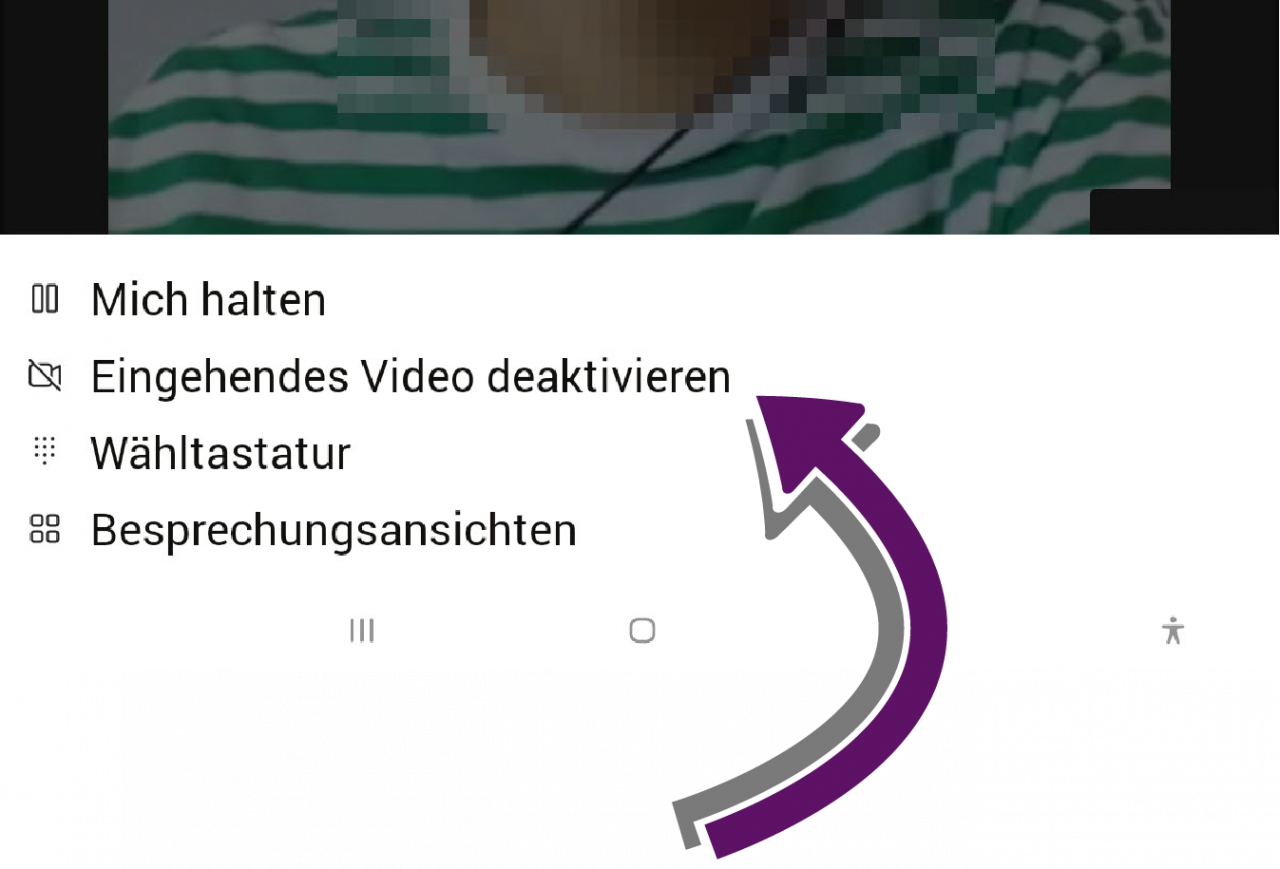
Anders als in der Web-Anwendung bietet die mobile Applikation die Möglichkeit, die Video-Kacheln einzeln an- und abzuschalten. Das ist besonders sinnvoll für Teilnehmende, die sich schnell durch optische Reize ablenken lassen.
Zusätzliches Audio nicht möglich
Die Bereitstellung eines zusätzlichen Sprach-Kanals mit Audiodeskriptionen oder einer Dolmetschung in Leichte Sprache ist nicht möglich.
Zusammenfassung zur Nutzbarkeit für einzelne Zielgruppen
Für alle Nutzenden
- Die Anbieter-Webseiten weisen einige Barrieren aus verschiedenen Bereichen auf, die allerdings für die Teilnahme an einem Meeting nicht kritisch sind.
- Eine Herausforderung ist, dass die Web-Anwendung Nutzende zum Anpassen der Einstellungen im Browser auffordert, um Cookies von Drittanbietern zuzulassen. Dieser relativ komplexe Vorgang kann für Nutzende durchaus eine Barriere darstellen.
Weder in der Web-Anwendung noch in der getesteten Android-App war es möglich, individuelle Einstellungen zur Barrierefreiheit vorzunehmen.
Nutzende ohne Sehvermögen
Beide Plattformen
- Ein separater Audio-Kanal für Audiodeskriptionen oder Dolmetschung in Leichte Sprache ist nicht verfügbar. Auch sind Teilnehmende nicht einzeln stumm schaltbar, um einen einzigen Kanal verfolgen zu können.
Web
- Die Cookie-Einstellungen anzupassen ist unter Verwendung eines Screenreaders möglich, aber sehr umständlich.
Android
- Sofern der Bild-im-Bild-Modus aktiv ist, erhalten Screenreader-Nutzende keine Informationen darüber, wozu die Schaltflächen im Miniaturfenster dienen. Schlimmstenfalls könnte versehentlich die Teilnahme beendet werden. Abgesehen davon wird die Nutzung mit einem Screenreader gut unterstützt.
Nutzende mit eingeschränktem Sehvermögen
Web
- Wenn lediglich der Text vergrößert wird, führt das zu Überschneidungen von Elementen auf der Oberfläche. Mit der Standard-Vergrößerung ([Strg]-[+]) erhält man eine Vergrößerung aller Elemente, doch werden dabei wichtige Bedienelemente aus dem Sichtfeld des Nutzenden verschoben, sodass eine Nutzung dieser mit einer Maus unmöglich ist. Auch die Nutzung per Tastatur ist deutlich erschwert, da nicht ersichtlich ist, welche Schaltfläche ausgewählt ist.
Android
- Die Schriftgröße kann nicht innerhalb der App eingestellt werden. Sollte die Schriftgröße auf Systemebene vergrößert eingestellt sein, werden diese Einstellungen berücksichtigt, teils werden dabei aber Texte abgeschnitten.
Nutzende mit eingeschränktem Hörvermögen
Beide Plattformen
- Eine Anzeige von Untertiteln ist nicht möglich.
- Videos von Gebärdensprach-Dolmetschenden können dauerhaft eingeblendet werden.
Nutzende mit kognitiven Einschränkungen
Web
- Ein separater Audio-Kanal für eine Dolmetschung in Leichte Sprache ist nicht verfügbar. Auch sind Teilnehmende nicht einzeln stummschaltbar, um einen einzigen Kanal hören zu können.
- Die Video-Kacheln der Teilnehmenden sind nicht deaktivierbar, sodass die Menge an visuellen Reizen nicht reduziert werden kann.
Android
- Die einzelnen Video-Kacheln der Teilnehmenden lassen sich ausschalten. Dadurch können Nutzende der Konferenz besser folgen.
Nutzende mit motorischen Einschränkungen
Beide Plattformen
- Es sind Tastaturkürzel vorhanden und diese können nach Anmeldung auch aus der Anwendung heraus angezeigt werden. Ohne Anmeldung ist es nicht möglich, sich Tastaturkürzel anzeigen zu lassen. Eine individuelle Änderung der Tastaturkürzel ist nicht möglich.
Daten zur Testdurchführung
Getestete Webseiten
Startseite: www.microsoft.com/de-de/microsoft-teams/group-chat-software (26.05.2021)
Download: www.microsoft.com/de-de/microsoft-teams/download-app (26.05.2021)
Registrierung: signup.microsoft.com/create-account/signup?products=CFQ7TTC0K8P5:0004&culture=de-de&country=DE&lm=deeplink&lmsrc=NeutralHomePageWeb&cmpid=FreemiumSignUpHero&ali=1 (26.05.2021)
Login: https://go.microsoft.com/fwlink/p/?LinkID=873020&clcid=0x407&culture=de-de&country=DE&lm=deeplink&lmsrc=NeutralHomePageWeb&cmpid=WebSignIn (26.05.2021)
Teilnahme starten: https://teams.microsoft.com/_#/calling/19:0adfae69-feb6-48e5-bc9f-c03ac3a64439_e2d9e203-d4a2-49ff-b5a5-c4247968500a@unq.gbl.spaces (26.05.2021)
Support: https://support.microsoft.com/de-de/teams (26.05.2021)
Getestete Plattformen
Web-Anwendung (26.05.2021)
Android-App Version: 1416/1.0.0.2021055001/0518 (26.05.2021)
Verwendete Tools
Web
- Windows Home 10.0.19042 Build 19042 (Skalierung: 150 %, Auflösung: 1920 x 1080)
- Google Chrome Version Version 90.0.4430.93 (Offizieller Build) (64-Bit)
- ANDI Version 27.3.2
- Chrome-Erweiterung Zoom Text Only Version 1.5.3
Android
- Samsung Tab A7 - Android 10 (Build QP1A.190711.020.T500XXU3AUC6)
- Accessibility Scanner Version 2.2.1.351925010
- TalkBack Version 9.1